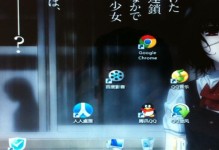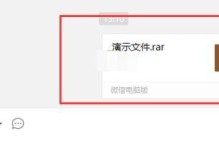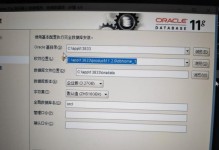在使用U盘的过程中,有时会遇到U盘被设置为写保护的情况,这会导致我们无法对U盘进行文件的写入操作,给我们的工作和生活带来不便。而要解决这个问题,我们需要采取一些特定的方法,以去除U盘的写保护。本文将介绍一些简单有效的方法来帮助你去除U盘的写保护。

一、查看U盘的物理写保护开关
有些U盘在设计上会有一个物理写保护开关,如果开启了这个开关,就无法对U盘进行写入操作。首先我们需要检查U盘身上是否有这样的物理开关,如果有,请将其关闭。
二、使用注册表修改U盘写保护状态
通过修改注册表中的相关键值,可以对U盘的写保护状态进行修改。首先按下Win+R键打开运行窗口,输入“regedit”进入注册表编辑器界面。然后依次找到路径"HKEY_LOCAL_MACHINE\SYSTEM\CurrentControlSet\Control\StorageDevicePolicies",在右侧窗口中找到WriteProtect,双击它并将数值改为0,保存后退出注册表编辑器。

三、使用命令行工具去除U盘写保护
通过命令行工具也可以去除U盘的写保护。首先按下Win+R键打开运行窗口,输入“cmd”打开命令提示符窗口。然后输入“diskpart”进入磁盘管理工具,接着输入“listdisk”查看所有磁盘的列表,找到对应的U盘序号(通常为Disk1),输入“selectdisk1”选中该磁盘,最后输入“attributesdiskclearreadonly”去除U盘的只读属性。
四、使用安全模式格式化U盘
如果以上方法都无法解决U盘的写保护问题,我们可以尝试在安全模式下进行格式化操作。首先将U盘插入计算机,重启电脑并连续按F8键进入安全模式。然后找到U盘所对应的驱动器,右键点击选择“格式化”,在弹出的窗口中选择默认设置并开始格式化U盘。
五、使用第三方工具去除U盘写保护
除了上述方法外,还可以借助一些第三方工具来去除U盘的写保护。有一些专门用于修复存储设备问题的工具可以帮助我们解决U盘的写保护问题。在使用第三方工具时,请选择信誉良好且经过验证的工具。

六、更新或重新安装驱动程序
有时候U盘的写保护问题可能是由于驱动程序出现问题所致。可以尝试更新或重新安装U盘的驱动程序,以解决写保护问题。
七、检查并修复U盘的错误
U盘中的一些错误可能导致写保护被启用。我们可以通过使用计算机自带的磁盘检测和修复工具对U盘进行检查和修复。打开“我的电脑”,右键点击U盘,选择“属性”>“工具”>“错误检查”,然后选择“检查”来检查和修复U盘中的错误。
八、查杀病毒或恶意软件
有些病毒或恶意软件可能会对U盘进行写保护设置。我们可以使用杀毒软件或专门的恶意软件查杀工具对U盘进行全盘扫描,清除可能存在的病毒或恶意软件。
九、更换U盘
如果经过多种尝试后仍无法解除U盘的写保护,那么很可能是U盘本身出现了硬件故障。这时候,更换一个新的U盘可能是解决问题的唯一方法。
十、注意保护U盘免受损坏
为了避免U盘被写保护设置,我们还需要注意保护U盘免受损坏。避免频繁插拔、摔落等操作,妥善保管U盘。
十一、查阅U盘的用户手册或官方网站
如果对于如何去除U盘的写保护仍然不清楚,我们可以查阅U盘的用户手册或官方网站,寻找相关的技术支持或教程。
十二、检查电脑的USB端口和驱动程序
有时候,电脑的USB端口或驱动程序问题也可能导致U盘被写保护。我们可以尝试更换其他USB端口,或者更新电脑的USB驱动程序来解决问题。
十三、重新插入U盘
有时候,简单的重新插拔U盘也能解决写保护问题。将U盘从电脑中拔出,稍等片刻后重新插入,再尝试进行文件写入操作。
十四、注意备份重要数据
在对U盘进行任何操作之前,务必注意备份U盘中重要的数据,以免操作失误导致数据丢失。
十五、
通过本文介绍的多种方法,我们可以轻松去除U盘的写保护。在解决问题时,可以根据具体情况选择合适的方法,或者尝试多种方法的组合。无论是物理开关、注册表修改还是使用命令行工具,我们都可以轻松去除U盘的写保护,使其恢复正常的读写功能。在使用U盘时,记得注意保护它,避免频繁插拔和损坏,以延长其使用寿命。